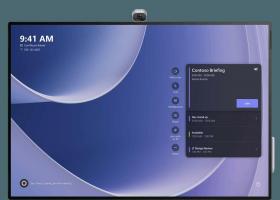שנה את רגישות משטח המגע ב-Windows 10
כיצד לשנות את רגישות משטח המגע ב-Windows 10
אם יש לך מחשב נייד עם משטח מגע (משטח מגע) ושדרגת ל-Windows 10, או שהמכשיר שלך מגיע עם Windows 10 מותקן מראש, אולי תרצה להתאים את הרגישות שלו. להלן שתי שיטות בהן תוכל להשתמש.
פרסומת
משטח המגע הוא התקן הצבעה שבדרך כלל מגיע משולב עם נרתיק המחשב הנייד שלך. זה עובד כמו תחליף עכבר. כשאין עכבר מחובר למכשיר, הוא עושה את עבודתו היטב.
החל מ-Creators Update גרסה 1703, Windows 10 מאפשר לך להגדיר מחוות מרובות אצבעות עבור משטחי מגע מדויקים. אם אתה הבעלים המאושר של מכשיר עם משטח מגע כזה, אתה יכול להגדיר מחוות ריבוי מגע עבורו.
אם אתה מוצא את עצמך צריך ללחוץ על משטח המגע יותר מדי, הגברת הרגישות שלו אמורה לפתור את הבעיה. כמו כן, אם הוא מגיב מדי כך שאתה עושה קליקים בשוגג, אז אתה צריך להפחית את הרגישות שלו.
כדי לשנות את רגישות משטח המגע ב-Windows 10,
- לִפְתוֹחַ הגדרות.
- עבור אל התקנים - משטח מגע.

- תַחַת רגישות משטח המגע, בחר הכי רגיש, רגישות גבוהה, רגישות בינונית, אוֹ רגישות נמוכה. נסה את הערך החדש וראה מה הכי מתאים לך.
- רגישות בינונית הוא ערך ברירת המחדל.
לחלופין, אתה יכול להחיל תיקון רישום. הנה איך.
שנה את רגישות משטח המגע ברישום
- פתח את ה אפליקציית עורך הרישום.
- עבור אל מפתח הרישום הבא.
HKEY_CURRENT_USER\SOFTWARE\Microsoft\Windows\CurrentVersion\PrecisionTouchPad
ראה כיצד לעבור אל מפתח רישום בלחיצה אחת. - בצד ימין, שנה או צור ערך DWORD חדש של 32 סיביות AAPThreshold.
הערה: גם אם כן הפעלת Windows 64 סיביות עדיין עליך ליצור ערך DWORD של 32 סיביות. - הגדר את נתוני הערך שלו ל:
- 0 == הכי רגיש
- 1 == רגישות גבוהה
- 2 == רגישות בינונית (ברירת מחדל)
- 3 == רגישות נמוכה
- כדי לגרום לשינויים שנעשו על ידי תיקון הרישום להיכנס לתוקף, אתה צריך התנתק והיכנס לחשבון המשתמש שלך.
אתה גמור!
כמו כן, זכור כי מנהלי ההתקן הזמינים עבור התקן משטח המגע שלך עשויים לכלול את תוכנית השירות הפתוחה להגדרה המאפשרת כוונון רבים מפרמטרי משטח המגע, כולל הרגישות שלו. ספקים כמו Elan, Synaptics ואחרים כוללים כלי מיוחד שניתן למצוא בלוח הבקרה הקלאסי ו/או ב- מאפייני עכבר דו-שיח. בדוק אותם.
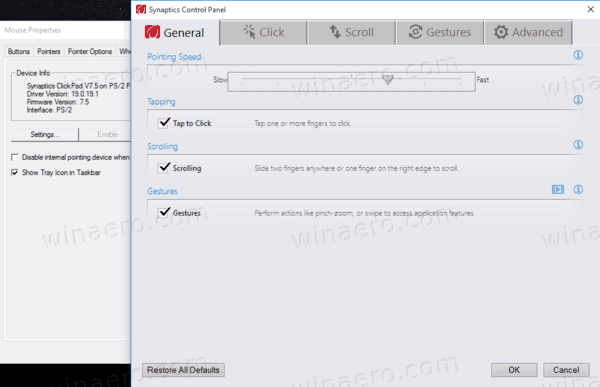
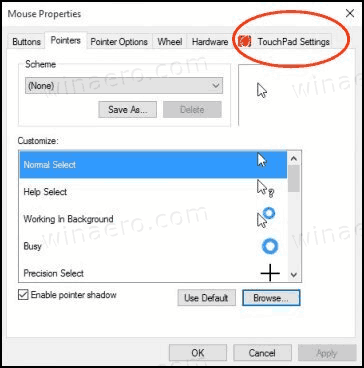
זהו זה.
מאמרים קשורים:
- כיצד להפעיל לוח מגע וירטואלי ב-Windows 10
- תיקון: לחיצה שמאלית על לוח המגע אינה פועלת לסירוגין ב-Windows 10
- השבת את לוח המגע כאשר העכבר מחובר ב-Windows 10
- הגדר מחוות משטח מגע מרובה אצבעות ב-Windows 10